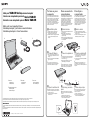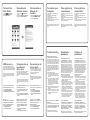3-877-496-11 (1) © 2008 Sony Corporation Printed in USA
1
4
3
21
A Main unit
Unidad principal
Unidade principal
B AC adapter
Adaptador de CA
Adaptador CA
D Rechargeable battery pack
Batería recargable
Bateria recarregável
ABC
D
C Power cord
Cable de alimentación
Cabo de alimentação
The illustrations in this document may appear different from your model, depending on the country or area of your purchase.
Es posible que las ilustraciones de este documento difieran de su modelo, según su país o región de compra.
As ilustrações contidas neste documento podem parecer diferentes do seu modelo, dependendo do país ou da região em que você adquiriu o produto.
¡IMPORTANTE!
Por favor lea detalladamente este manual de instrucciones antes de conectar y operar este equipo. Recuerde que un mal uso de su aparato podria anular la
garantia.
Por favor, leia detalhadamente este manual de instrucoes antes de conectar e utilizar o computador. Lembre-se que uma ma utilizacao do equipamento podera
invalidar a garantia.
1
Install Battery Pack
1 Slide the battery lock switch 1 inward.
2 Slide the battery pack into the battery
compartment until it clicks into place.
3 Slide the battery lock switch 1 to the LOCK
position to secure the battery pack on the
computer.
To turn on your
computer
Before starting your computer for the first time,
do not connect any other hardware that did not
originally come with your computer. Make sure to
start up your computer with only the supplied
accessories connected and set up your system.
Upon completion, connect one device (for
example, a printer, an external hard disk drive, a
scanner, and so on) at a time, following the
manufacturers’ instructions.
2
Connect AC Adapter
1 Plug one end of the power cord 1 into the
AC adapter 2 and the other end into an AC
outlet 3.
2
Plug the AC adapter cable into the DC IN port
4 on the computer.
Be sure to connect the AC adapter to your
computer when using it for the first few times to
ensure the battery becomes fully charged.
3
Open Lid and Power On
When opening the LCD screen lid, hold the base
with one hand and gently lift the lid with the other.
1 Lift the LCD screen lid.
2 Press the power button until the power
indicator turns on.
Para encender la
computadora
Antes de iniciar por primera vez su computadora,
no conecte ningún otro hardware que no venga
incluido originalmente con ella. Asegúrese de iniciar
su computadora sólo con los accesorios
suministrados conectados y asegúrese de
configurar el sistema. Una vez finalizado lo
anterior, conecte un dispositivo (por ejemplo,
una impresora, una unidad de disco duro externa,
un escáner, etc.) a la vez, de acuerdo con las
instrucciones del fabricante.
1
Instale la batería
1 Deslice el interruptor de bloqueo de la batería
1 hacia adentro.
2 Deslice la batería hacia el interior del
compartimiento de la batería hasta que
encaje en su lugar.
3 Deslice el interruptor de bloqueo de la batería
1 a la posición LOCK para asegurar la batería
en la computadora.
2
Conecte el adaptador de
CA
1 Conecte un extremo del cable de alimentación
1 al adaptador de CA 2 y el otro extremo,
a una toma de CA 3.
2
Conecte el cable del adaptador de CA en el
puerto DC IN 4 de la computadora.
Conecte el adaptador de CA a la computadora
las primeras veces que la use para asegurarse
de que la batería se cargue completamente.
3
Abra la tapa y encienda la
unidad
Al abrir la tapa de la pantalla LCD, sostenga la
base con una mano y levante la tapa suavemente
con la otra.
1 Levante la tapa de la pantalla LCD.
2 Pulse el botón de encendido hasta que el
indicador de encendido se ilumine.
Meet your
VGN-CR Series
personal computer
Conozca su computadora personal
Serie VGN-CR
Encontre o seu computador pessoal
Série VGN-CR
Main unit and supplied items
Unidad principal y artículos suministrados
Unidade principal e itens fornecidos
1
Instale a bateria
1 Deslize a trava da bateria 1 para dentro.
2 Deslize a bateria no compartimento até ela se
encaixar no lugar.
3 Deslize a trava da bateria 1 até a posição
LOCK para prendê-la no computador.
Para ligar o
computador
Antes de iniciar pela primeira vez o computador,
não conecte nenhum outro hardware que
originalmente não acompanhe o computador.
Inicie o computador apenas com os acessórios
fornecidos conectados e configure o sistema.
Após a conclusão, conecte um dispositivo por
vez (por exemplo, impressora, unidade de disco
rígido externo, scanner etc.), seguindo as
instruções do fabricante.
2
Conecte o adaptador CA
1 Conecte uma ponta do cabo de alimentação
1 ao adaptador CA 2 e a outra ponta a
uma tomada de CA 3.
2
Conecte o cabo do adaptador CA à porta DC IN
4 do computador.
Certifique-se de conectar o adaptador CA ao
computador nas primeiras vezes que ele for
usado para garantir que a bateria seja totalmente
carregada.
3
Abra a tampa e ligue
Ao abrir a tampa da tela LCD, segure a base
com uma mão e levante cuidadosamente a
tampa com a outra mão.
1 Levante a tampa da tela LCD.
2 Pressione o botão liga/desliga até a luz
indicadora de alimentação acender.

Para obter informações na
tela sobre a recuperação do
disco rígido:
1 Clique em Iniciar > Ajuda e Suporte.
2 Clique em Manuals & Specifications.
3 Clique em VAIO Recovery Center User
Guide.
To access
the VAIO Recovery Center
utility from the Windows
Vista
®
operating system:
1 Click Start > Help and Support.
2 Click Backup & Recovery.
3 Click VAIO Recovery Center.
Para acessar o utilitário
VAIO Recovery Center no
sistema operacional
Windows Vista
®
:
1 Clique em Iniciar > Ajuda e Suporte.
2 Clique em Backup & Recovery.
3 Clique em VAIO Recovery Center.
How do I keep my computer
updated?
Download and install the latest updates regularly
using the preinstalled software applications, such
as Windows Update and VAIO Update 3 so that
the computer can run more efficiently.
To download and install the updates, your
computer must be connected to the Internet.
¿Cómo mantengo
actualizada la computadora?
Descargue e instale en forma periódica las
últimas actualizaciones usando las aplicaciones
de software preinstaladas, como Windows
Update y VAIO Update 3 para que la computadora
funcione en forma más eficiente.
Para descargar e instalar las actualizaciones,
la computadora debe estar conectada a Internet.
HDD recovery
Your computer is equipped with the VAIO
®
Recovery Center, a utility program that recovers
your computer’s operating system and preinstalled
software to their original factory-installed settings.
Be sure to create recovery discs immediately
after your computer is ready for use because
there are no recovery discs provided with the
computer.
To locate the
User Guide
1 Click Start > Help and Support.
2 Click Manuals & Specifications.
3 Click VAIO User Guide.
Para ubicar la
Guía del usuario
1 Haga clic en Inicio > Ayuda y soporte
técnico.
2 Haga clic en Manuales y especificaciones.
3 Haga clic en Guía de Usuario de VAIO.
Recuperación de
la unidad de
disco duro
Su computadora tiene instalado VAIO
®
Recovery
Center, programa utilitario que restablece el
sistema operativo de la computadora y el software
preinstalado a los valores originales instalados de
fábrica.
Cree los discos de recuperación inmediatamente
después de que su computadora esté lista para
usarse, porque estos discos no se incluyen con el
equipo.
Para obtener información en
pantalla acerca de la
recuperación del disco duro:
1 Haga clic en Inicio > Ayuda y soporte
técnico.
2 Haga clic en Manuales y especificaciones.
3 Haga clic en VAIO Recovery Center Guía del
usuario.
Para acceder al programa
utilitario VAIO Recovery
Center desde el sistema
operativo Windows Vista
®
:
1 Haga clic en Inicio > Ayuda y soporte
técnico.
2 Haga clic en Copia de seguridad y
recuperación.
3 Haga clic en VAIO Recovery Center.
To register your
computer
You can register your computer online at the
following URLs:
http://www.sony.com/vaioregistration/ for
customers in USA
http://www.sonystyle.ca/registration/ for
customers in Canada
http://vaio.sony-latin.com/ for customers in Latin
American countries or areas
Sony product registration is voluntary. Failure to
register will not diminish your limited warranty
rights.
Para registrar la
computadora
Puede registrar la computadora en línea en las
siguientes URL:
http://www.sony.com/vaioregistration/ para clientes
en Estados Unidos,
http://www.sonystyle.ca/registration/ para clientes
en Canadá,
http://vaio.sony-latin.com/ para clientes en países
o regiones de América Latina
El registro de los productos Sony es voluntario.
No hacerlo no afecta los derechos que le concede
la garantía limitada.
Troubleshooting
What should I do if my
computer does not start?
The power indicator on your computer is off when
the computer is not securely attached to a source
of power. Make sure the computer is plugged into
the AC adapter and the adapter is plugged into
an outlet. If you are using battery power, make
sure the battery pack is installed properly and
charged. You may check the power source by
disconnecting the AC adapter and removing the
battery pack. Wait three to five minutes before
reattaching the AC adapter and reinstalling the
battery pack.
Additional suggestions include:
■ If your computer is plugged into a power strip
or an uninterruptible power supply (UPS),
make sure the power strip or UPS is turned on
and working.
■ If your computer is connected to an external
display, such as a multimedia monitor, make
sure the display is plugged into a power
source and turned on. The brightness and
contrast controls may need to be adjusted.
See the manual that came with your display
for more information.
■ If your computer is booting from a floppy disk,
eject the disk from the floppy disk drive (if
applicable).
■ If you notice condensation on your computer,
do not use the computer for at least one hour.
Condensation may cause the computer to
malfunction.
Solución de
problemas
¿Qué debo hacer si la
computadora no se inicia?
El indicador de encendido de la computadora
está apagado cuando la computadora no está
conectada en forma segura a una fuente de
alimentación. Asegúrese de que la computadora
esté conectada al adaptador de CA y que el
adaptador esté conectado a una toma de corriente.
Si está usando energía de la batería, asegúrese de
que esté correctamente instalada y cargada. Puede
verificar la fuente de alimentación al desconectar el
adaptador de CA y retirar la batería. Espere de tres
a cinco minutos antes de volver a conectar el
adaptador de CA y reinstalar la batería.
Las sugerencias adicionales incluyen:
■ Si la computadora está conectada a una regleta
o fuente de alimentación ininterrumpida (UPS),
asegúrese de que la regleta o UPS esté
encendida y funcionando.
■ Si la computadora está conectada a una
pantalla externa, como un monitor multimedia,
asegúrese de que la pantalla esté conectada a
una fuente de alimentación y que esté
encendida. Es posible que deba ajustar los
controles de brillo y contraste. Consulte el
manual que viene con la pantalla para obtener
más información.
■ Si la computadora se inicia desde un disquete,
retire el disco de la unidad (si corresponde).
■ Si observa condensación en la computadora,
no la use durante una hora por lo menos. La
condensación puede causar una falla de
funcionamiento en la computadora.
Recuperação do
disco rígido
Este computador está equipado com o VAIO
®
Recovery Center, um programa utilitário que
recupera o sistema operacional e o software
pré-instalado do computador com as
configurações de fábrica.
Certifique-se de criar discos de recuperação
assim que o computador estiver pronto para ser
usado, pois eles não são fornecidos com o
computador.
Para localizar o
Manual do
Usuário
1 Clique em Iniciar > Ajuda e Suporte.
2 Clique em Manuals & Specifications.
3 Clique em VAIO User Guide.
Para registrar o
computador
Você pode registrar o computador on-line nas
URLs abaixo:
http://www.sony.com/vaioregistration/ para
clientes nos EUA
http://www.sonystyle.ca/registration/ para clientes
no Canadá
http://vaio.sony-latin.com/ para clientes em países
ou regiões da América Latina
O registro do produto Sony é opcional. A ausência
de registro não diminuirá seus direitos de garantia
limitada.
Solução de
problemas
O que fazer quando o
computador não inicia?
A luz indicadora de alimentação do computador
fica apagada quando o computador não está
firmemente conectado a uma fonte de alimentação.
Verifique se o computador está conectado ao
adaptador CA e se o adaptador está ligado a uma
tomada. Se estiver usando a energia da bateria,
verifique se a bateria está instalada corretamente e
se está carregada. Você pode verificar a fonte de
alimentação desconectando o adaptador CA e
removendo a bateria. Aguarde de três a cinco
minutos antes de conectar o adaptador CA
novamente e reinstalar a bateria.
Sugestões adicionais:
■ Se o computador estiver conectado a um filtro
de linha ou a um no-break (UPS), verifique se
o filtro de linha ou o no-break está ligado e
funcionando.
■ Se o computador estiver conectado a um
monitor externo, por exemplo, monitor de
multimídia, verifique se esse monitor está
conectado a uma fonte de alimentação e se
está ligado. Talvez seja necessário ajustar os
controles de brilho e de contraste. Consulte o
manual fornecido com o monitor para obter
mais informações.
■ Se o computador estiver sendo inicializado a
partir de um disco flexível, ejete o disco da
unidade de disco flexível (se aplicável).
■ Se você observar uma condensação no
computador, não o utilize por uma hora,
pelo menos. A condensação pode causar o
funcionamento incorreto do computador.
Como mantenho o
computador atualizado?
Faça download das atualizações mais recentes e
instale-as usando os softwares aplicativos
pré-instalados, como o Windows Update e o
VAIO Update 3, para que o computador possa
funcionar de forma mais eficiente.
Para fazer download das atualizações e instalá-las,
você deve estar conectado à Internet.
For on-screen information
about hard disk recovery:
1 Click Start > Help and Support.
2 Click Manuals & Specifications.
3 Click VAIO Recovery Center User Guide.
-
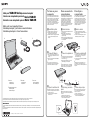 1
1
-
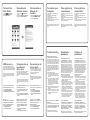 2
2
Sony VGN-CR506E/J Guia rápido
- Tipo
- Guia rápido
- Este manual também é adequado para
em outras línguas
- español: Sony VGN-CR506E/J Guía de inicio rápido
- English: Sony VGN-CR506E/J Quick start guide
Artigos relacionados
-
Sony VGN-FW180AE Manual do proprietário
-
Sony VGN-NR410E Guia rápido
-
Sony VGN-NS101E/S Guia rápido
-
Sony VGN-FZ Manual do usuário
-
Sony VGN-CR150A Manual do proprietário
-
Sony VGC-JS110J/B Guia rápido
-
Sony VGN-CS360A Manual do proprietário
-
Sony VPCW111XX/PC Instruções de operação
-
Sony VGN-SR350A Manual do proprietário
-
Sony VGN-FW360AJ Manual do proprietário